华为p30如何取消蓝牙配对?华为p30取消蓝牙配对图文详细教程
导读有时候我们在使用华为p30的时候,想取消蓝牙配对,怎么取消呢,下面来分享一下方法华为p30取消蓝牙配对教程第一步打开华为p30,点击桌面的设置,如下图所示:第二步在华为p30设置中,点击设备连接-&...
有时候我们在使用华为p30的时候,想取消蓝牙配对,怎么取消呢,下面来分享一下方法
华为p30取消蓝牙配对教程
第一步打开华为p30,点击桌面的设置,如下图所示:
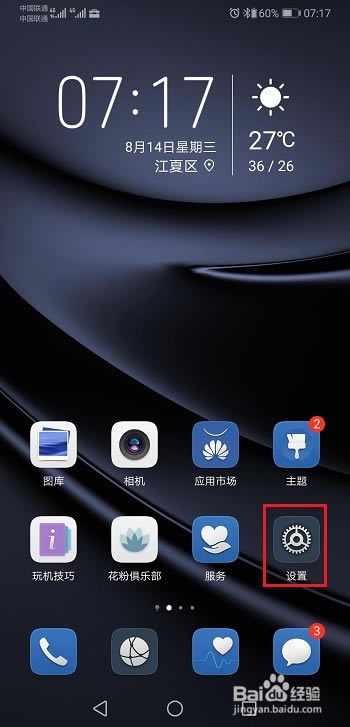
第二步在华为p30设置中,点击设备连接->蓝牙,如下图所示:
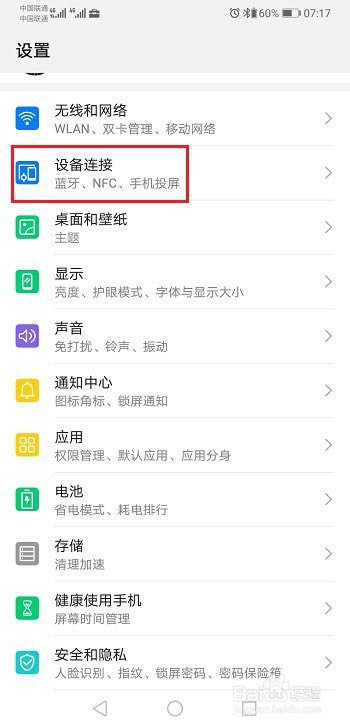
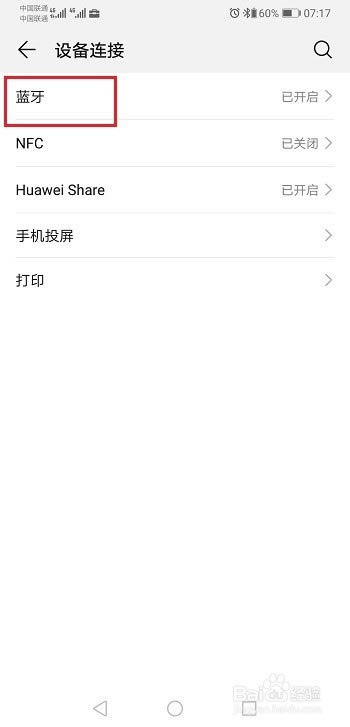
第三步进去华为p30蓝牙连接界面,点击已配对的蓝牙设备旁边的设置图标,如下图所示:
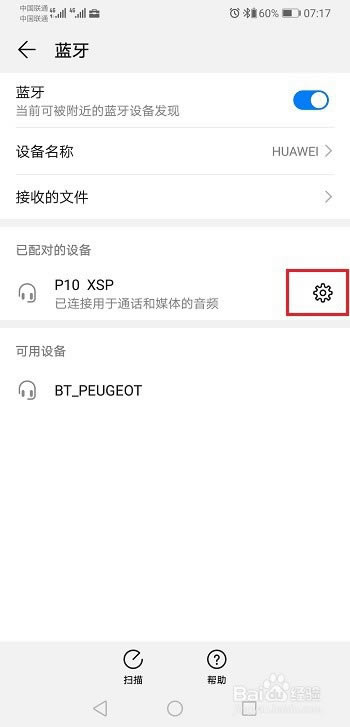
第四步进去已配对的蓝牙设备界面,点击下方的取消配对,如下图所示:
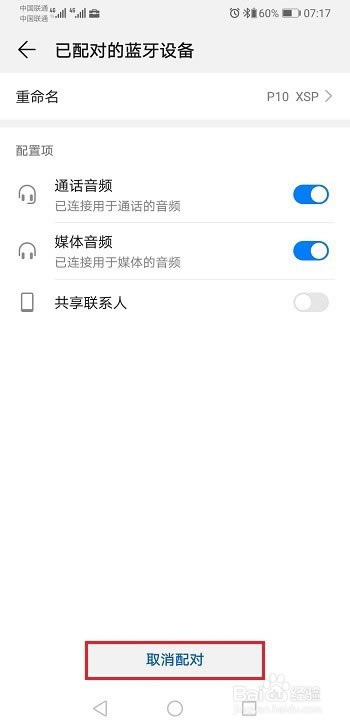
第五步可以看到已经取消了华为p30蓝牙配对,重新点击下方的扫描,可以看到开启的蓝牙设备,也可以再次连接,如下图所示:
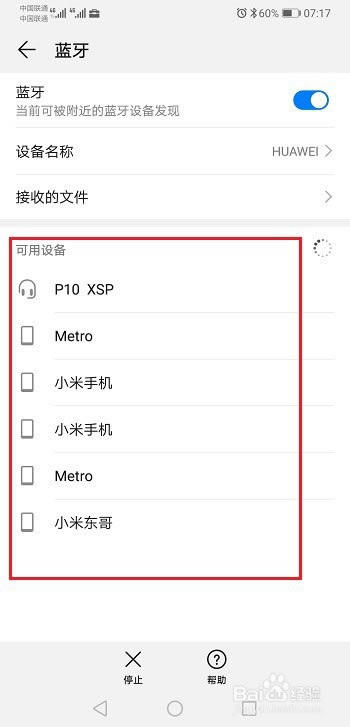
到此这篇关于华为p30怎么取消蓝牙配对?华为p30取消蓝牙配对教程的文章就介绍到这了,更多相关华为p30取消蓝牙配对内容请搜索本站以前的文章或继续浏览下面的相关文章,希望大家以后多多支持本站!
……